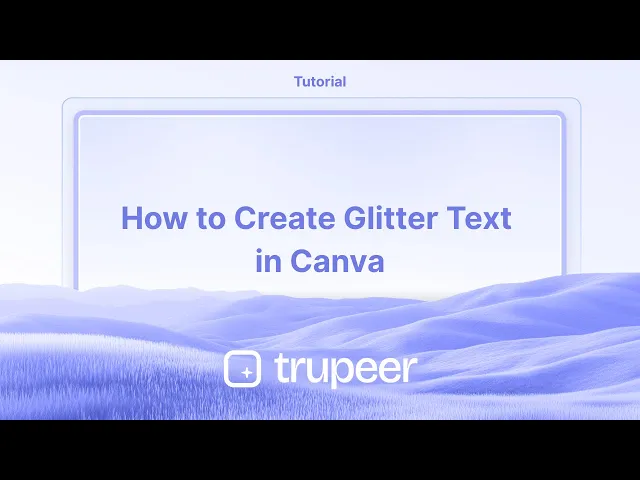
Tutorials
So erstellen Sie Glitzertext in Canva – Schritt-für-Schritt-Anleitung
Erfahren Sie, wie Sie Glitzertext in Canva mit einfachen Techniken erstellen. Fügen Sie Ihrem Text mit Glitzerbildern, Effekten und Transparenz Funkel-Effekte hinzu.
Dieser Leitfaden bietet einen schrittweisen Prozess zur Verbesserung Ihrer Canvas-Designs mit einem Glitzereffekt.
Indem Sie diesen Anweisungen folgen, können Sie schimmernde Elemente zu Ihrem Projekt hinzufügen, die es visuell ansprechend und lebendig machen.
Glitzertext in Canva zu erstellen, fügt Ihrem Design Funkeln und Flair hinzu. Während Canva keine direkte „Glitzertext“-Funktion hat, können Sie den Effekt mithilfe von Glitzerhintergründen und Apps wie Font Frame erzielen. So geht's:
Methode 1: Verwendung der Font Frame App in Canva
Fügen Sie Ihren Text hinzu
Öffnen Sie ein neues oder bestehendes Design.
Verwenden Sie das Textwerkzeug, um Ihre gewünschten Wörter hinzuzufügen. Wählen Sie eine fette Schriftart für beste Ergebnisse (z.B. Anton, League Spartan oder Bebas Neue).
Finden Sie einen Glitzerhintergrund
Gehen Sie zu Elemente oder Fotos und suchen Sie nach Begriffen wie „Glitzer“, „Goldglitzer“ oder „Funkeltextur“.
Wählen Sie ein Glitzerbild, das Ihnen gefällt.
Wenden Sie es über Font Frame an
Gehen Sie zu Apps > suchen Sie nach Font Frame.
Wählen Sie einen Buchstabenstil und laden Sie das Glitzerbild als Füllung hoch.
Geben Sie Ihren Text ein, und Canva füllt jeden Buchstaben mit Glitzer.
Verbessern Sie das Aussehen
Passen Sie Größe, Abstand und Ausrichtung an.
Fügen Sie zusätzliche Effekte wie Schatten, Umrisse oder Glühen unter dem Tab „Effekte“ hinzu.
Zum Design hinzufügen
Klicken Sie auf „Zum Design hinzufügen“, um Ihren glitzernden Text im Layout zu platzieren.
Methode 2: Manuelle Methode mit PNG-Clipping
Text & Glitzer hinzufügen
Fügen Sie in Canva Ihren Text hinzu und wählen Sie eine Schriftart.
Fügen Sie ein Glitzerhintergrundbild hinzu und platzieren Sie es hinter dem Text.
Text als PNG herunterladen
Blenden Sie andere Ebenen aus und laden Sie dann nur den Text als PNG mit transparentem Hintergrund herunter.
Verwenden Sie einen externen Editor (Optional)
Öffnen Sie das PNG in Photopea oder einem anderen Bildbearbeitungsprogramm, das Clipping-Masken unterstützt.
Überlagern Sie das Glitzerbild und schneiden Sie es in die Textform ein.
Wieder in Canva hochladen
Speichern und laden Sie das Glitzertextbild wieder in Canva hoch.
Positionieren und verfeinern Sie es in Ihrem Hauptdesign.
Schritt-für-Schritt-Anleitung: So erstellen Sie Glitzertext in Canva
Schritt 1
Beginnen Sie, indem Sie zum Abschnitt Elemente auf der linken Seitenleiste Ihrer Canvas-Oberfläche navigieren. Verwenden Sie die Suchleiste, um nach Artikeln wie „Glitzer“ zu suchen. Wählen Sie ein Design oder Foto aus, das Ihren Anforderungen entspricht, aus den Suchergebnissen.

Schritt 2
Sobald Sie ein Bild ausgewählt haben, wenden Sie es auf Ihr Design an. Sie können das Bild anpassen, indem Sie verschiedene Texturen und Formen erkunden. Nutzen Sie Funktionen wie Transparenz, um die Glitzerelemente effektiv zu positionieren, und experimentieren Sie mit verschiedenen Hintergründen für einen stimmigen Look.

Schritt 3
Bearbeiten und passen Sie die Elemente an, um Ihre Vision zu verwirklichen. Sie haben die Möglichkeit, benutzerdefinierte Formen und Sticker zu erstellen, indem Sie die zahlreichen verfügbaren Optionen erkunden. Um einen 3D-Effekt zu erzielen, ziehen Sie in Betracht, Dateien zu duplizieren, Elemente zu kopieren und sie nach Bedarf zu stapeln. Passen Sie jede Ebene an, um mit Ihren Designzielen übereinzustimmen.

Schritt 4
Indem Sie diese Schritte befolgen, können Sie erfolgreich einen Glitzereffekt anwenden, um Ihr Canvas-Design hervorzuheben. Verwenden Sie diese Methode, um einen fesselnden und funkelnden Effekt zu erzeugen, der die Gesamtansicht Ihres Projekts verbessert. Das ist die Methode, um Glitzer in das Design in Canva hinzuzufügen.

Profis Tipps zum Hinzufügen von Glitzer zu Ihrem Design in Canva
Nach Glitzerelementen suchen:
Geben Sie in die Canva-Suchleiste „Glitzer“ oder „Funkeln“ ein, um eine Vielzahl von Glitzerelementen zu finden, wie Hintergründe, Texturen und Funkeln, die Sie Ihrem Design hinzufügen können.Glitzertexturen verwenden:
Für einen dynamischeren Effekt suchen Sie in Canva nach „Glitzerhintergrund“ oder „Glitzertextur“. Sie können diese Texturen auf Ihr Design überlagern und ihre Transparenz anpassen, um einen subtilen oder kräftigen Glitzereffekt zu erzielen.Glitzerüberlagerungen anwenden:
Ziehen Sie ein Glitzerelement über den Bereich, den Sie hervorheben möchten. Sie können die Größe und Position anpassen sowie die Transparenz einstellen, um den Glitzereffekt nahtlos mit Ihrem Design zu verbinden.Glitzer auf Text anwenden:
Sie können Glitzer auf Text anwenden, indem Sie eine Glitzertextur oder einen Hintergrund herunterladen und ihn als Füllung für Ihren Text verwenden. Fügen Sie den Text hinzu, klicken Sie auf das Textfeld und wählen Sie „Effekte“, und wenden Sie dann die Textur als Überlagerung auf den Text an.Animierten Glitzer verwenden:
Wenn Sie mit Videos oder GIFs arbeiten, verwenden Sie animierte Glitzerelemente, die im „Elemente“-Bereich von Canva verfügbar sind. Dies kann Ihrem Design eine zusätzliche Schicht Funkeln und Bewegung verleihen.
Häufige Fallstricke und wie man sie vermeidet, um Glitzer zu Ihrem Design in Canva hinzuzufügen
Das Design mit Glitzer überladen:
Fix: Zu viel Glitzer kann Ihr Design überwältigen. Verwenden Sie Glitzer als Akzent oder Highlight statt als Hauptelement, um eine ausgewogene und visuell ansprechende Komposition beizubehalten.Glitzerelemente mischen sich nicht gut:
Fix: Passen Sie die Transparenz Ihrer Glitzerelemente an, um sie nahtlos mit dem Rest des Designs zu verbinden. Dadurch können Sie einen übermäßig harten oder unnatürlichen Look vermeiden.Glitzerelemente verdecken wichtige Texte oder Bilder:
Fix: Stellen Sie sicher, dass Ihre Glitzerelemente in Bereichen platziert sind, die wichtige Teile Ihres Designs nicht behindern. Nutzen Sie die Ebenenfunktion von Canva, um Elemente vorzuziehen oder zurückzusetzen, um die beste Komposition zu erreichen.Nicht den richtigen Dateityp für Glitzereffekte verwenden:
Fix: Für qualitativ hochwertige Designs mit Glitzereffekten, insbesondere für den Druck, stellen Sie sicher, dass Sie Ihr Design als hochauflösende PNG oder PDF exportieren. Glitzerelemente können an Qualität verlieren, wenn sie in niedrigeren Qualitätsformaten komprimiert werden.Glitzer mit anderen funkeln Effekten verwechseln:
Fix: Glitzer ist von anderen Funkel-Effekten zu unterscheiden. Achten Sie darauf, echte Glitzertexturen oder -elemente auszuwählen, die dem gewünschten ästhetischen Anspruch entsprechen, anstatt Sterne oder Glüheffekte zu verwenden, die möglicherweise nicht den gleichen Look bieten.
Häufige FAQs zum Hinzufügen von Glitzer zu Ihrem Design in Canva
Kann ich benutzerdefinierten Glitzer in Canva hinzufügen?
Ja, Sie können Ihre eigenen Glitzerbilder oder Texturen hochladen, indem Sie auf „Uploads“ und dann auf „Ein Bild oder Video hochladen“ klicken. Verwenden Sie diese benutzerdefinierten Bilder in Ihrem Design als Glitzereffekte.Wie kann ich den Glitzereffekt subtiler gestalten?
Sie können die Opazität der Glitzerelemente reduzieren, indem Sie auf das Element klicken und den Transparenzregler anpassen, um es subtiler zu machen.Kann ich animierten Glitzer in Canva-Designs verwenden?
Ja, Canva hat eine Vielzahl von animierten Glitzerelementen, die Sie im Tab „Elemente“ zu Ihren Videos oder GIFs hinzufügen können, um zusätzliches Funkeln zu erzeugen.Funktionieren Glitzereffekte gut in gedruckten Designs?
Glitzertexturen können in gedruckten Designs großartig aussehen, aber stellen Sie sicher, dass Ihre Datei hochauflösend ist und dass der Glitzer nicht zu dicht ist, da dies die Druckklarheit beeinträchtigen könnte.Kann ich die Farbe des Glitzers in Canva ändern?
Während Sie die Farbe von Glitzertexturen in Canva nicht direkt ändern können, können Sie farbige Formen oder Filter hinter dem Glitzer überlagern, um sein Aussehen zu ändern.Wie man den Bildschirm auf dem Mac aufnimmt?
Um den Bildschirm auf einem Mac aufzuzeichnen, können Sie Trupeer AI verwenden. Es ermöglicht Ihnen, den gesamten Bildschirm festzuhalten und bietet KI-Funktionen wie das Hinzufügen von KI-Avataren, das Hinzufügen von Voiceover, das Hinein- und Herauszoomen im Video. Mit der KI-Videoübersetzungsfunktion von Trupeer können Sie das Video in über 30 Sprachen übersetzen.Wie füge ich einen KI-Avatar zur Bildschirmaufnahme hinzu?
Um einen KI-Avatar zu einer Bildschirmaufnahme hinzuzufügen, müssen Sie ein AI-Screen-Recording-Tool verwenden. Trupeer AI ist ein AI-Screen-Recording-Tool, das Ihnen hilft, Videos mit mehreren Avataren zu erstellen und auch bei der Erstellung Ihres eigenen Avatars für das Video unterstützt.Wie man den Bildschirm unter Windows aufnimmt?
Um den Bildschirm in Windows aufzunehmen, können Sie die integrierte Spielleiste (Windows + G) oder fortschrittliche KI-Tools wie Trupeer AI für mehr erweiterte Funktionen wie KI-Avatare, Voiceover, Übersetzung usw. verwenden.Wie füge ich Voiceover zu Videos hinzu?
Um Voiceover zu Videos hinzuzufügen, laden Sie die Trupeer-AI-Chrome-Erweiterung herunter. Nach der Anmeldung laden Sie Ihr Video mit der Stimme hoch, wählen Sie das gewünschte Voiceover von Trupeer aus und exportieren Sie Ihr bearbeitetes Video.Wie mache ich während einer Bildschirmaufnahme einen Zoom?
Um während einer Bildschirmaufnahme hineinzuzoomen, verwenden Sie die Zoomeffekte in Trupeer AI, die es Ihnen ermöglichen, zu bestimmten Zeitpunkten hinein- und herauszuzoomen, um die visuelle Wirkung Ihres Videoinhalts zu verbessern.
Dieser Leitfaden bietet einen schrittweisen Prozess zur Verbesserung Ihrer Canvas-Designs mit einem Glitzereffekt.
Indem Sie diesen Anweisungen folgen, können Sie schimmernde Elemente zu Ihrem Projekt hinzufügen, die es visuell ansprechend und lebendig machen.
Glitzertext in Canva zu erstellen, fügt Ihrem Design Funkeln und Flair hinzu. Während Canva keine direkte „Glitzertext“-Funktion hat, können Sie den Effekt mithilfe von Glitzerhintergründen und Apps wie Font Frame erzielen. So geht's:
Methode 1: Verwendung der Font Frame App in Canva
Fügen Sie Ihren Text hinzu
Öffnen Sie ein neues oder bestehendes Design.
Verwenden Sie das Textwerkzeug, um Ihre gewünschten Wörter hinzuzufügen. Wählen Sie eine fette Schriftart für beste Ergebnisse (z.B. Anton, League Spartan oder Bebas Neue).
Finden Sie einen Glitzerhintergrund
Gehen Sie zu Elemente oder Fotos und suchen Sie nach Begriffen wie „Glitzer“, „Goldglitzer“ oder „Funkeltextur“.
Wählen Sie ein Glitzerbild, das Ihnen gefällt.
Wenden Sie es über Font Frame an
Gehen Sie zu Apps > suchen Sie nach Font Frame.
Wählen Sie einen Buchstabenstil und laden Sie das Glitzerbild als Füllung hoch.
Geben Sie Ihren Text ein, und Canva füllt jeden Buchstaben mit Glitzer.
Verbessern Sie das Aussehen
Passen Sie Größe, Abstand und Ausrichtung an.
Fügen Sie zusätzliche Effekte wie Schatten, Umrisse oder Glühen unter dem Tab „Effekte“ hinzu.
Zum Design hinzufügen
Klicken Sie auf „Zum Design hinzufügen“, um Ihren glitzernden Text im Layout zu platzieren.
Methode 2: Manuelle Methode mit PNG-Clipping
Text & Glitzer hinzufügen
Fügen Sie in Canva Ihren Text hinzu und wählen Sie eine Schriftart.
Fügen Sie ein Glitzerhintergrundbild hinzu und platzieren Sie es hinter dem Text.
Text als PNG herunterladen
Blenden Sie andere Ebenen aus und laden Sie dann nur den Text als PNG mit transparentem Hintergrund herunter.
Verwenden Sie einen externen Editor (Optional)
Öffnen Sie das PNG in Photopea oder einem anderen Bildbearbeitungsprogramm, das Clipping-Masken unterstützt.
Überlagern Sie das Glitzerbild und schneiden Sie es in die Textform ein.
Wieder in Canva hochladen
Speichern und laden Sie das Glitzertextbild wieder in Canva hoch.
Positionieren und verfeinern Sie es in Ihrem Hauptdesign.
Schritt-für-Schritt-Anleitung: So erstellen Sie Glitzertext in Canva
Schritt 1
Beginnen Sie, indem Sie zum Abschnitt Elemente auf der linken Seitenleiste Ihrer Canvas-Oberfläche navigieren. Verwenden Sie die Suchleiste, um nach Artikeln wie „Glitzer“ zu suchen. Wählen Sie ein Design oder Foto aus, das Ihren Anforderungen entspricht, aus den Suchergebnissen.

Schritt 2
Sobald Sie ein Bild ausgewählt haben, wenden Sie es auf Ihr Design an. Sie können das Bild anpassen, indem Sie verschiedene Texturen und Formen erkunden. Nutzen Sie Funktionen wie Transparenz, um die Glitzerelemente effektiv zu positionieren, und experimentieren Sie mit verschiedenen Hintergründen für einen stimmigen Look.

Schritt 3
Bearbeiten und passen Sie die Elemente an, um Ihre Vision zu verwirklichen. Sie haben die Möglichkeit, benutzerdefinierte Formen und Sticker zu erstellen, indem Sie die zahlreichen verfügbaren Optionen erkunden. Um einen 3D-Effekt zu erzielen, ziehen Sie in Betracht, Dateien zu duplizieren, Elemente zu kopieren und sie nach Bedarf zu stapeln. Passen Sie jede Ebene an, um mit Ihren Designzielen übereinzustimmen.

Schritt 4
Indem Sie diese Schritte befolgen, können Sie erfolgreich einen Glitzereffekt anwenden, um Ihr Canvas-Design hervorzuheben. Verwenden Sie diese Methode, um einen fesselnden und funkelnden Effekt zu erzeugen, der die Gesamtansicht Ihres Projekts verbessert. Das ist die Methode, um Glitzer in das Design in Canva hinzuzufügen.

Profis Tipps zum Hinzufügen von Glitzer zu Ihrem Design in Canva
Nach Glitzerelementen suchen:
Geben Sie in die Canva-Suchleiste „Glitzer“ oder „Funkeln“ ein, um eine Vielzahl von Glitzerelementen zu finden, wie Hintergründe, Texturen und Funkeln, die Sie Ihrem Design hinzufügen können.Glitzertexturen verwenden:
Für einen dynamischeren Effekt suchen Sie in Canva nach „Glitzerhintergrund“ oder „Glitzertextur“. Sie können diese Texturen auf Ihr Design überlagern und ihre Transparenz anpassen, um einen subtilen oder kräftigen Glitzereffekt zu erzielen.Glitzerüberlagerungen anwenden:
Ziehen Sie ein Glitzerelement über den Bereich, den Sie hervorheben möchten. Sie können die Größe und Position anpassen sowie die Transparenz einstellen, um den Glitzereffekt nahtlos mit Ihrem Design zu verbinden.Glitzer auf Text anwenden:
Sie können Glitzer auf Text anwenden, indem Sie eine Glitzertextur oder einen Hintergrund herunterladen und ihn als Füllung für Ihren Text verwenden. Fügen Sie den Text hinzu, klicken Sie auf das Textfeld und wählen Sie „Effekte“, und wenden Sie dann die Textur als Überlagerung auf den Text an.Animierten Glitzer verwenden:
Wenn Sie mit Videos oder GIFs arbeiten, verwenden Sie animierte Glitzerelemente, die im „Elemente“-Bereich von Canva verfügbar sind. Dies kann Ihrem Design eine zusätzliche Schicht Funkeln und Bewegung verleihen.
Häufige Fallstricke und wie man sie vermeidet, um Glitzer zu Ihrem Design in Canva hinzuzufügen
Das Design mit Glitzer überladen:
Fix: Zu viel Glitzer kann Ihr Design überwältigen. Verwenden Sie Glitzer als Akzent oder Highlight statt als Hauptelement, um eine ausgewogene und visuell ansprechende Komposition beizubehalten.Glitzerelemente mischen sich nicht gut:
Fix: Passen Sie die Transparenz Ihrer Glitzerelemente an, um sie nahtlos mit dem Rest des Designs zu verbinden. Dadurch können Sie einen übermäßig harten oder unnatürlichen Look vermeiden.Glitzerelemente verdecken wichtige Texte oder Bilder:
Fix: Stellen Sie sicher, dass Ihre Glitzerelemente in Bereichen platziert sind, die wichtige Teile Ihres Designs nicht behindern. Nutzen Sie die Ebenenfunktion von Canva, um Elemente vorzuziehen oder zurückzusetzen, um die beste Komposition zu erreichen.Nicht den richtigen Dateityp für Glitzereffekte verwenden:
Fix: Für qualitativ hochwertige Designs mit Glitzereffekten, insbesondere für den Druck, stellen Sie sicher, dass Sie Ihr Design als hochauflösende PNG oder PDF exportieren. Glitzerelemente können an Qualität verlieren, wenn sie in niedrigeren Qualitätsformaten komprimiert werden.Glitzer mit anderen funkeln Effekten verwechseln:
Fix: Glitzer ist von anderen Funkel-Effekten zu unterscheiden. Achten Sie darauf, echte Glitzertexturen oder -elemente auszuwählen, die dem gewünschten ästhetischen Anspruch entsprechen, anstatt Sterne oder Glüheffekte zu verwenden, die möglicherweise nicht den gleichen Look bieten.
Häufige FAQs zum Hinzufügen von Glitzer zu Ihrem Design in Canva
Kann ich benutzerdefinierten Glitzer in Canva hinzufügen?
Ja, Sie können Ihre eigenen Glitzerbilder oder Texturen hochladen, indem Sie auf „Uploads“ und dann auf „Ein Bild oder Video hochladen“ klicken. Verwenden Sie diese benutzerdefinierten Bilder in Ihrem Design als Glitzereffekte.Wie kann ich den Glitzereffekt subtiler gestalten?
Sie können die Opazität der Glitzerelemente reduzieren, indem Sie auf das Element klicken und den Transparenzregler anpassen, um es subtiler zu machen.Kann ich animierten Glitzer in Canva-Designs verwenden?
Ja, Canva hat eine Vielzahl von animierten Glitzerelementen, die Sie im Tab „Elemente“ zu Ihren Videos oder GIFs hinzufügen können, um zusätzliches Funkeln zu erzeugen.Funktionieren Glitzereffekte gut in gedruckten Designs?
Glitzertexturen können in gedruckten Designs großartig aussehen, aber stellen Sie sicher, dass Ihre Datei hochauflösend ist und dass der Glitzer nicht zu dicht ist, da dies die Druckklarheit beeinträchtigen könnte.Kann ich die Farbe des Glitzers in Canva ändern?
Während Sie die Farbe von Glitzertexturen in Canva nicht direkt ändern können, können Sie farbige Formen oder Filter hinter dem Glitzer überlagern, um sein Aussehen zu ändern.Wie man den Bildschirm auf dem Mac aufnimmt?
Um den Bildschirm auf einem Mac aufzuzeichnen, können Sie Trupeer AI verwenden. Es ermöglicht Ihnen, den gesamten Bildschirm festzuhalten und bietet KI-Funktionen wie das Hinzufügen von KI-Avataren, das Hinzufügen von Voiceover, das Hinein- und Herauszoomen im Video. Mit der KI-Videoübersetzungsfunktion von Trupeer können Sie das Video in über 30 Sprachen übersetzen.Wie füge ich einen KI-Avatar zur Bildschirmaufnahme hinzu?
Um einen KI-Avatar zu einer Bildschirmaufnahme hinzuzufügen, müssen Sie ein AI-Screen-Recording-Tool verwenden. Trupeer AI ist ein AI-Screen-Recording-Tool, das Ihnen hilft, Videos mit mehreren Avataren zu erstellen und auch bei der Erstellung Ihres eigenen Avatars für das Video unterstützt.Wie man den Bildschirm unter Windows aufnimmt?
Um den Bildschirm in Windows aufzunehmen, können Sie die integrierte Spielleiste (Windows + G) oder fortschrittliche KI-Tools wie Trupeer AI für mehr erweiterte Funktionen wie KI-Avatare, Voiceover, Übersetzung usw. verwenden.Wie füge ich Voiceover zu Videos hinzu?
Um Voiceover zu Videos hinzuzufügen, laden Sie die Trupeer-AI-Chrome-Erweiterung herunter. Nach der Anmeldung laden Sie Ihr Video mit der Stimme hoch, wählen Sie das gewünschte Voiceover von Trupeer aus und exportieren Sie Ihr bearbeitetes Video.Wie mache ich während einer Bildschirmaufnahme einen Zoom?
Um während einer Bildschirmaufnahme hineinzuzoomen, verwenden Sie die Zoomeffekte in Trupeer AI, die es Ihnen ermöglichen, zu bestimmten Zeitpunkten hinein- und herauszuzoomen, um die visuelle Wirkung Ihres Videoinhalts zu verbessern.
Start creating videos with our AI Video + Doc generator for free
Start creating videos with our AI Video + Doc generator for free
Start creating videos with our AI Video + Doc generator for free
Profi-Tipps zum Hinzufügen von Glitzer zu Ihrem Design in Canva
Nach Glitzer-Elementen suchen:
Geben Sie in die Canva-Suchleiste "Glitzer" oder "Funkeln" ein, um eine Vielzahl von Glitzer-Elementen zu finden, wie Hintergründe, Texturen und Funken, die Sie zu Ihrem Design hinzufügen können.Glitzer-Texturen verwenden:
Für einen dynamischeren Effekt suchen Sie nach "Glitzer-Hintergrund" oder "Glitzer-Textur" in Canva. Sie können diese Texturen über Ihr Design legen und deren Transparenz anpassen, um einen subtilen oder kräftigen Glitzereffekt zu erzielen.Glitzer-Overlays anwenden:
Ziehen Sie ein Glitzer-Element über den Bereich, den Sie hervorheben möchten. Sie können die Größe und Position anpassen und die Transparenz einstellen, um den Glitzereffekt nahtlos in Ihr Design einzufügen.Glitzer zu Text hinzufügen:
Sie können Glitzer auf Text anwenden, indem Sie eine Glitzer-Textur oder einen Hintergrund herunterladen und als Füllung für Ihren Text verwenden. Fügen Sie dazu den Text hinzu, klicken Sie auf das Textfeld und wählen Sie "Effekte", dann wenden Sie die Textur als Overlay auf den Text an.Animierten Glitzer verwenden:
Wenn Sie mit Videos oder GIFs arbeiten, verwenden Sie animierte Glitzer-Elemente, die im Abschnitt "Elemente" von Canva verfügbar sind. Dies kann Ihrem Design eine zusätzliche Dimension von Funkeln und Bewegung hinzufügen.
Häufige Fallstricke und wie man sie vermeidet, um Glitzer zu Ihrem Design in Canva hinzuzufügen
Das Design mit Glitzer überladen:
Fix: Zu viel Glitzer kann Ihr Design überwältigen. Verwenden Sie Glitzer als Akzent oder Highlight, anstatt als Hauptelement, um eine ausgewogene und visuell ansprechende Komposition beizubehalten.Glitzer-Elemente blenden sich nicht gut ein:
Fix: Passen Sie die Transparenz Ihrer Glitzer-Elemente an, um sie nahtlos mit dem Rest des Designs zu verbinden. Dies kann Ihnen helfen, ein übermäßig hartes oder unnatürliches Aussehen zu vermeiden.Glitzer-Elemente verdecken wichtige Texte oder Bilder:
Fix: Stellen Sie sicher, dass Ihre Glitzer-Elemente an den Stellen platziert sind, die wichtige Teile Ihres Designs nicht obstructieren. Verwenden Sie die Schichtenfunktion von Canva, um Elemente nach vorne oder nach hinten zu bringen, um die beste Komposition zu erzielen.Den falschen Dateityp für Glitzereffekte verwenden:
Fix: Für hochwertige Designs mit Glitzereffekten, insbesondere für den Druck, stellen Sie sicher, dass Sie Ihr Design als hochauflösende PNG oder PDF exportieren. Glitzer-Elemente können an Qualität verlieren, wenn sie in niedrigeren Qualitätsformaten komprimiert werden.Glitzer mit anderen funkelnden Effekten verwechseln:
Fix: Glitzer unterscheidet sich von anderen Funkel-Effekten. Achten Sie darauf, echte Glitzer-Texturen oder -Elemente auszuwählen, die zur gewünschten Ästhetik passen, anstatt Sterne- oder Glüheffekte zu verwenden, die möglicherweise nicht das gleiche Aussehen bieten.
Profi-Tipps zum Hinzufügen von Glitzer zu Ihrem Design in Canva
Nach Glitzer-Elementen suchen:
Geben Sie in die Canva-Suchleiste "Glitzer" oder "Funkeln" ein, um eine Vielzahl von Glitzer-Elementen zu finden, wie Hintergründe, Texturen und Funken, die Sie zu Ihrem Design hinzufügen können.Glitzer-Texturen verwenden:
Für einen dynamischeren Effekt suchen Sie nach "Glitzer-Hintergrund" oder "Glitzer-Textur" in Canva. Sie können diese Texturen über Ihr Design legen und deren Transparenz anpassen, um einen subtilen oder kräftigen Glitzereffekt zu erzielen.Glitzer-Overlays anwenden:
Ziehen Sie ein Glitzer-Element über den Bereich, den Sie hervorheben möchten. Sie können die Größe und Position anpassen und die Transparenz einstellen, um den Glitzereffekt nahtlos in Ihr Design einzufügen.Glitzer zu Text hinzufügen:
Sie können Glitzer auf Text anwenden, indem Sie eine Glitzer-Textur oder einen Hintergrund herunterladen und als Füllung für Ihren Text verwenden. Fügen Sie dazu den Text hinzu, klicken Sie auf das Textfeld und wählen Sie "Effekte", dann wenden Sie die Textur als Overlay auf den Text an.Animierten Glitzer verwenden:
Wenn Sie mit Videos oder GIFs arbeiten, verwenden Sie animierte Glitzer-Elemente, die im Abschnitt "Elemente" von Canva verfügbar sind. Dies kann Ihrem Design eine zusätzliche Dimension von Funkeln und Bewegung hinzufügen.
Häufige Fallstricke und wie man sie vermeidet, um Glitzer zu Ihrem Design in Canva hinzuzufügen
Das Design mit Glitzer überladen:
Fix: Zu viel Glitzer kann Ihr Design überwältigen. Verwenden Sie Glitzer als Akzent oder Highlight, anstatt als Hauptelement, um eine ausgewogene und visuell ansprechende Komposition beizubehalten.Glitzer-Elemente blenden sich nicht gut ein:
Fix: Passen Sie die Transparenz Ihrer Glitzer-Elemente an, um sie nahtlos mit dem Rest des Designs zu verbinden. Dies kann Ihnen helfen, ein übermäßig hartes oder unnatürliches Aussehen zu vermeiden.Glitzer-Elemente verdecken wichtige Texte oder Bilder:
Fix: Stellen Sie sicher, dass Ihre Glitzer-Elemente an den Stellen platziert sind, die wichtige Teile Ihres Designs nicht obstructieren. Verwenden Sie die Schichtenfunktion von Canva, um Elemente nach vorne oder nach hinten zu bringen, um die beste Komposition zu erzielen.Den falschen Dateityp für Glitzereffekte verwenden:
Fix: Für hochwertige Designs mit Glitzereffekten, insbesondere für den Druck, stellen Sie sicher, dass Sie Ihr Design als hochauflösende PNG oder PDF exportieren. Glitzer-Elemente können an Qualität verlieren, wenn sie in niedrigeren Qualitätsformaten komprimiert werden.Glitzer mit anderen funkelnden Effekten verwechseln:
Fix: Glitzer unterscheidet sich von anderen Funkel-Effekten. Achten Sie darauf, echte Glitzer-Texturen oder -Elemente auszuwählen, die zur gewünschten Ästhetik passen, anstatt Sterne- oder Glüheffekte zu verwenden, die möglicherweise nicht das gleiche Aussehen bieten.
Häufige Fragen zum Hinzufügen von Glitzer zu Ihrem Design in Canva
Kann ich benutzerdefinierten Glitzer in Canva hinzufügen?
Ja, Sie können Ihre eigenen Glitzerbilder oder Texturen in Canva hochladen, indem Sie auf "Uploads" und dann auf "Bild oder Video hochladen" klicken. Verwenden Sie diese benutzerdefinierten Bilder in Ihrem Design als Glitzereffekte.Wie kann ich den Glitzereffekt subtiler machen?
Sie können die Deckkraft der Glitzerelemente reduzieren, indem Sie auf das Element klicken und den Transparenzregler anpassen, um es subtiler zu machen.Kann ich animierten Glitzer in Canva-Designs verwenden?
Ja, Canva hat eine Vielzahl von animierten Glitzerelementen, die Sie im Tab "Elemente" zu Ihren Videos oder GIFs für zusätzlichen Glanz hinzufügen können.Funktionieren Glitzereffekte gut in gedruckten Designs?
Glitzertexturen können in gedruckten Designs großartig aussehen, aber stellen Sie sicher, dass Ihre Datei eine hohe Auflösung hat und dass der Glitzer nicht zu dicht ist, da dies die Druckqualität beeinträchtigen könnte.Kann ich die Farbe von Glitzer in Canva ändern?
Obwohl Sie die Farbe von Glitzertexturen in Canva nicht direkt ändern können, können Sie gefärbte Formen oder Filter hinter dem Glitzer überlagern, um dessen Erscheinungsbild anzupassen.Wie nimmt man auf einem Mac einen Bildschirm auf?
Um den Bildschirm auf einem Mac aufzunehmen, können Sie Trupeer AI verwenden. Es ermöglicht Ihnen, den gesamten Bildschirm zu erfassen und bietet KI-Funktionen wie das Hinzufügen von KI-Avataren, Voiceover, Zoom-In und -Out im Video. Mit der KI-Videoübersetzungsfunktion von Trupeer können Sie das Video in über 30 Sprachen übersetzen.Wie füge ich einen KI-Avatar zur Bildschirmaufnahme hinzu?
Um einen KI-Avatar zu einer Bildschirmaufnahme hinzuzufügen, müssen Sie ein KI-Bildschirmaufzeichnungstool verwenden. Trupeer AI ist ein KI-Bildschirmaufzeichnungstool, das Ihnen hilft, Videos mit mehreren Avataren zu erstellen und auch, einen eigenen Avatar für das Video zu erstellen.Wie nimmt man auf Windows einen Bildschirm auf?
Um den Bildschirm unter Windows aufzunehmen, können Sie die integrierte Spielleiste (Windows + G) oder ein fortschrittliches KI-Tool wie Trupeer AI für fortschrittlichere Funktionen wie KI-Avatare, Voiceover, Übersetzungen usw. verwenden.Wie füge ich einem Video Voiceover hinzu?
Um Voiceover zu Videos hinzuzufügen, laden Sie die Trupeer AI Chrome-Erweiterung herunter. Sobald Sie sich angemeldet haben, laden Sie Ihr Video mit Sprache hoch, wählen Sie das gewünschte Voiceover von Trupeer aus und exportieren Sie Ihr bearbeitetes Video.Wie zoome ich in einer Bildschirmaufnahme?
Um während einer Bildschirmaufnahme zu zoomen, verwenden Sie die Zoom-Effekte in Trupeer AI, mit denen Sie zu bestimmten Momenten hinein- und herauszoomen können, wodurch die visuelle Wirkung Ihres Videoinhalts verstärkt wird.
Die Leute fragen auch
Wie man ein Bild in eine Ausmalseite in Canva verwandelt
Wie man doppelseitig auf Canva druckt
Häufige Fragen zum Hinzufügen von Glitzer zu Ihrem Design in Canva
Kann ich benutzerdefinierten Glitzer in Canva hinzufügen?
Ja, Sie können Ihre eigenen Glitzerbilder oder Texturen in Canva hochladen, indem Sie auf "Uploads" und dann auf "Bild oder Video hochladen" klicken. Verwenden Sie diese benutzerdefinierten Bilder in Ihrem Design als Glitzereffekte.Wie kann ich den Glitzereffekt subtiler machen?
Sie können die Deckkraft der Glitzerelemente reduzieren, indem Sie auf das Element klicken und den Transparenzregler anpassen, um es subtiler zu machen.Kann ich animierten Glitzer in Canva-Designs verwenden?
Ja, Canva hat eine Vielzahl von animierten Glitzerelementen, die Sie im Tab "Elemente" zu Ihren Videos oder GIFs für zusätzlichen Glanz hinzufügen können.Funktionieren Glitzereffekte gut in gedruckten Designs?
Glitzertexturen können in gedruckten Designs großartig aussehen, aber stellen Sie sicher, dass Ihre Datei eine hohe Auflösung hat und dass der Glitzer nicht zu dicht ist, da dies die Druckqualität beeinträchtigen könnte.Kann ich die Farbe von Glitzer in Canva ändern?
Obwohl Sie die Farbe von Glitzertexturen in Canva nicht direkt ändern können, können Sie gefärbte Formen oder Filter hinter dem Glitzer überlagern, um dessen Erscheinungsbild anzupassen.Wie nimmt man auf einem Mac einen Bildschirm auf?
Um den Bildschirm auf einem Mac aufzunehmen, können Sie Trupeer AI verwenden. Es ermöglicht Ihnen, den gesamten Bildschirm zu erfassen und bietet KI-Funktionen wie das Hinzufügen von KI-Avataren, Voiceover, Zoom-In und -Out im Video. Mit der KI-Videoübersetzungsfunktion von Trupeer können Sie das Video in über 30 Sprachen übersetzen.Wie füge ich einen KI-Avatar zur Bildschirmaufnahme hinzu?
Um einen KI-Avatar zu einer Bildschirmaufnahme hinzuzufügen, müssen Sie ein KI-Bildschirmaufzeichnungstool verwenden. Trupeer AI ist ein KI-Bildschirmaufzeichnungstool, das Ihnen hilft, Videos mit mehreren Avataren zu erstellen und auch, einen eigenen Avatar für das Video zu erstellen.Wie nimmt man auf Windows einen Bildschirm auf?
Um den Bildschirm unter Windows aufzunehmen, können Sie die integrierte Spielleiste (Windows + G) oder ein fortschrittliches KI-Tool wie Trupeer AI für fortschrittlichere Funktionen wie KI-Avatare, Voiceover, Übersetzungen usw. verwenden.Wie füge ich einem Video Voiceover hinzu?
Um Voiceover zu Videos hinzuzufügen, laden Sie die Trupeer AI Chrome-Erweiterung herunter. Sobald Sie sich angemeldet haben, laden Sie Ihr Video mit Sprache hoch, wählen Sie das gewünschte Voiceover von Trupeer aus und exportieren Sie Ihr bearbeitetes Video.Wie zoome ich in einer Bildschirmaufnahme?
Um während einer Bildschirmaufnahme zu zoomen, verwenden Sie die Zoom-Effekte in Trupeer AI, mit denen Sie zu bestimmten Momenten hinein- und herauszoomen können, wodurch die visuelle Wirkung Ihres Videoinhalts verstärkt wird.
Die Leute fragen auch
Wie man ein Bild in eine Ausmalseite in Canva verwandelt
Wie man doppelseitig auf Canva druckt
Beginnen Sie mit der Erstellung von Videos mit unserem KI-Video- und Dokumentengenerator.

Sofortige KI-Produktvideos und -dokumente aus groben Bildschirmaufnahmen
Experience the new & faster way of creating product videos.
Instant AI Product Videos and Docs from Rough Screen Recordings.
Experience the new & faster way of creating product videos.
Instant AI Product Videos and Docs from Rough Screen Recordings.
Experience the new & faster way of creating product videos.
Instant AI Product Videos and Docs from Rough Screen Recordings.
Erstellen Sie Killer-Demos & -Dokumentationen in 2 Minuten
Erstellen Sie Killer-Demos & -Dokumentationen in 2 Minuten


